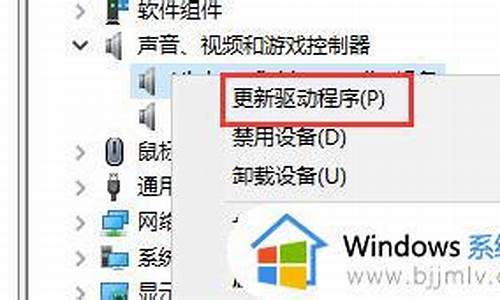_everest win98
1.如何重装电脑系统?-WINDOWS XP SP2的系统
2.电脑摄像头怎么装?
3.电脑电源怎样升级 到底怎样升级?是换电源线吗?还是升级软件。还是换家里面电线?到底怎样升级啊?
4.谁有win98非常好的克隆下载地址
5.在DOS下如何重装系统?

电脑自动从新启动的原因以及故障排除方法
电脑自动从启应该考虑的问题如下:
一、软件方面
1.
“冲击波”发作时还会提示系统将在60秒后自动启动。
木马程序从远程控制你计算机的一切活动,包括让你的计算机重新启动。
清除,木马,或重装系统。
2.系统文件损坏
系统文件被破坏,如Win2K下的KERNEL32.DLL,Win98 FONTS目录下面的字体等系统运行时基本的文件被破坏,系统在启动时会因此无法完成初始化而强迫重新启动。
解决方法:覆盖安装或重新安装。
3.定时软件或任务软件起作用
如果你在“任务栏”里设置了重新启动或加载某些工作程序时,当定时时刻到来时,计算机也会再次启动。对于这种情况,我们可以打开“启动”项,检查里面有没有自己不熟悉的执行文件或其他定时工作程序,将其屏蔽后再开机检查。当然,我们也可以在“运行”里面直接输入“Msconfig”命令选择启动项。
二、硬件方面
1.机箱电源功率不足、直流输出不纯、动态反应迟钝。
用户或装机商往往不重视电源,用价格便宜的电源,因此是引起系统自动重启的最大嫌疑之一。
①电源输出功率不足,当运行大型的3D游戏等占用CPU较大的软件时,CPU需要大功率供电时,电源功率不够而超载引起电源保护,停止输出。电源停止输出后,负载减轻,此时电源再次启动。由于保护/恢复的时间很短,所以给我们的表现就是主机自动重启。
②电源直流输出不纯,数字电路要求纯直流供电,当电源的直流输出中谐波含量过大,就会导致数字电路工作出错,表现是经常性的死机或重启。
③CPU的工作负载是动态的,对电流的要求也是动态的,而且要求动态反应速度迅速。有些品质差的电源动态反应时间长,也会导致经常性的死机或重启。
④更新设备(高端显卡/大硬盘/卡),增加设备(刻录机/硬盘)后,功率超出原配电源的额定输出功率,就会导致经常性的死机或重启。
解决方法:现换高质量大功率计算机电源。
2.内存热稳定性不良、芯片损坏或者设置错误
内存出现问题导致系统重启致系统重启的几率相对较大。
①内存热稳定性不良,开机可以正常工作,当内存温度升高到一定温度,就不能正常工作,导致死机或重启。
②内存芯片轻微损坏时,开机可以通过自检(设置快速启动不全面检测内存),也可以进入正常的桌面进行正常操作,当运行一些I/O吞吐量大的软件(媒体播放、游戏、平面/3D绘图)时就会重启或死机。
解决办法:更换内存。
③把内存的CAS值设置得太小也会导致内存不稳定,造成系统自动重启。一般最好用BIOS的缺省设置,不要自己改动。
3.CPU的温度过高或者缓存损坏
①CPU温度过高常常会引起保护性自动重启。温度过高的原因基本是由于机箱、CPU散热不良,CPU散热不良的原因有:散热器的材质导热率低,散热器与CPU接触面之间有异物(多为质保帖),风扇转速低,风扇和散热器积尘太多等等。还有P2/P3主板CPU下面的测温探头损坏或P4 CPU内部的测温电路损坏,主板上的BIOS有BUG在某一特殊条件下测温不准,CMOS中设置的CPU保护温度过低等等也会引起保护性重启。
②CPU内部的一、二级缓存损坏是CPU常见的故障。损坏程度轻的,还是可以启动,可以进入正常的桌面进行正常操作,当运行一些I/O吞吐量大的软件(媒体播放、游戏、平面/3D绘图)时就会重启或死机。
解决办法:在CMOS中屏蔽二级缓存(L2)或一级缓存(L1),或更换CPU排除。
4.P显卡、PCI卡(网卡、猫)引起的自动重启
①外接卡做工不标准或品质不良,引发P/PCI总线的RESET信号误动作导致系统重启。
②还有显卡、网卡松动引起系统重启的事例。
5. 并口、串口、USB接口接入有故障或不兼容的外部设备时自动重启
①外设有故障或不兼容,比如打印机的并口损坏,某一脚对地短路,USB设备损坏对地短路,针脚定义、信号电平不兼容等等。
②热插拔外部设备时,抖动过大,引起信号或电源瞬间短路。
6.光驱内部电路或芯片损坏
光驱损坏,大部分表现是不能读盘/刻盘。也有因为内部电路或芯片损坏导致主机在工作过程中突然重启。光驱本身的设计不良,FireWare有Bug。也会在读取光盘时引起重启。
7.机箱前面板RESET开关问题
机箱前面板RESET键实际是一个常开开关,主板上的RESET信号是+5V电平信号,连接到RESET开关。当开关闭合的瞬间,+5V电平对地导通,信号电平降为0V,触发系统复位重启,RESET开关回到常开位置,此时RESET信号恢复到+5V电平。如果RESET键损坏,开关始终处于闭合位置,RESET信号一直是0V,系统就无法加电自检。当RESET开关弹性减弱,按钮按下去不易弹起时,就会出现开关稍有振动就易于闭合。从而导致系统复位重启。
解决办法:更换RESET开关。
还有机箱内的RESET开关引线短路,导致主机自动重启。
8. 主板故障
主板导致自动重启的事例很少见。一般是与RESET相关的电路有故障;插座、插槽有虚焊,接触不良;个别芯片、电容等元件损害。
三、其他原因
1.市电电压不稳
①计算机的开关电源工作电压范围一般为170V-240V,当市电电压低于170V时,计算机就会自动重启或关机。
解决方法:加稳压器(不是UPS)或130-260V的宽幅开关电源。
②电脑和空调、冰箱等大功耗电器共用一个插线板的话,在这些电器启动的时候,供给电脑的电压就会受到很大的影响,往往就表现为系统重启。
解决办法就是把他们的供电线路分开。
2.强磁干扰
不要小看电磁干扰,许多时候我们的电脑死机和重启也是因为干扰造成的,这些干扰既有来自机箱内部CPU风扇、机箱风扇、显卡风扇、显卡、主板、硬盘的干扰,也有来自外部的动力线,变频空调甚至汽车等大型设备的干扰。如果我们主机的搞干扰性能差或屏蔽不良,就会出现主机意外重启或频繁死机的现象。
3、交流供电线路接错
有的用户把供电线的零线直接接地(不走电度表的零线),导致自动重启,原因是从地线引入干扰信号。
4.插排或电源插座的质量差,接触不良。
电源插座在使用一段时间后,的弹性慢慢丧失,导致插头和之间接触不良、电阻不断变化,电流随之起伏,系统自然会很不稳定,一旦电流达不到系统运行的最低要求,电脑就重启了。解决办法,购买质量过关的好插座。
5. 积尘太多导致主板RESET线路短路引起自动重启。
四、部分实例
1. CPU二级缓存坏的实例
一台几年前配置的兼容机:K6-2 200MHz CPU,用VX-Pro+芯片组的主板,两根16MB 72线EDO内存,
Windows 98操作系统。在出现蓝天白云画面后自动重启,安全模式同样无法进入,只能进入MS-DOS模式。笔者猜想由于内存条质量问题导致电脑重启的可能性较大,所以首先更换同型号内存条测试,故障依旧。再更换电源仍无法解决问题。排除到最后只剩下主板、CPU和显卡,试过显卡没有问题后,苦于找不到能安装K6-2 200MHz CPU的旧主板只能作罢。
当时也怀疑过BIOS设置可能有误,试过恢复到缺省值,也未能解决问题。过了几天,再次摆弄电脑时,无意进入BIOS并将CPU Internal Cache一项设为Disable,保存退出后重启,系统竟然可以启动了!由此估计应当是CPU的缓存有问题,于是再将缓存设置为打开状态并启动电脑,果然系统又不能正常启动了。由于将缓存关闭后大幅度降低了CPU的性能,所以Windows 98在启动和运行程序时比以往慢了许多,最后换了一块CPU才算解决问题
2. 电源故障的实例
笔者上班的地方计算机每天都要开着(因为上网的人多),十天半月不关机是常事。在如此高的工作强度下,硬件设备的故障率也很高。
故障现象:两台兼容机,一台CPU为Athlon XP 1700+,一台CPU为P4 1.7GHz,主机电源均为世纪之星电源。当计算机处于满负荷状态运行一段时间后(此时CPU使用率保持在100%,硬盘也在大量读写数据),经常性地自动重启。其中一台在挂接一块60GB硬盘和一块80GB硬盘时,出现供电不足的现象。
故障分析处理:由于这两台计算机平时用于文档编辑、上网等一般工作时正常,只有进行大量计算时才出问题。开始怀疑是CPU温度过高所致,但检测表明温度正常。检查硬盘发现,其中一块硬盘出现了坏道,但是在更换硬盘重装系统后故障依旧,看来硬盘出现坏道很可能是计算机经常非正常重启导致的。在更换新电源后,故障消失。
拆开两个旧电源,发现其中一个电源的两个相同型号的电解电容(3300μF/10V)顶端有黄褐色的颗粒状凝结物,另一个电源的两个不同型号的电解电容(1000μF/16V,3300μF/16V)顶端也有黄褐色的颗粒状凝结物,这是电容被击穿漏液所导致的。在电子市场花钱购买了相同型号的电容更换后,经测试均恢复正常。这里提醒一下,千万别把电容正负极接反了! 事后分析发现,笔者单位电网常因检修或用电不当突然停电,导致配件上的电容被击穿,一块主板也曾经在一次突然停电后罢工,检查发现几个大电解电容被击穿漏液,更换电容后恢复正常。
3. 显卡接触不良的实例
故障现象:朋友电脑配置为明基BenQ 77G的显示器、技嘉8IRX的主板、P4 1.6G CPU、80G硬盘、小影霸速配3000显卡、全向极云飞瀑内猫、主板自带AC的声卡。因装修房子,要挪动电脑,就把电脑后的连线都拆了。后来自己接好线后,电脑却怎么也启动不起来了。电脑自检正常,闪过主板LOGO后,出现WINDOWS 98启动画面,接着光标闪动,一切很正常,可是约摸着快要进入系统的时候,电脑突然“嘀”的一声重启动了,重新启动几次都是这样。
故障分析:笔者的这位朋友是个纯纯的“菜鸟”,初步判断可能是一般性的接线问题,很有可能是鼠标和键盘接反导致的。先是检查了一遍电脑接线,没有问题,会不会是接线松动呢?重新把所有电脑连线接了一遍
故障依旧。启动时选安全模式能进入系统,运行也正常,重启后进入BIOS里查看CPU温度,在正常范围内,排除因CPU过热导致的重启。朋友也没安装新的硬件,故排除电源供电不足导致重启现象。引起故障的原因可能有以
下四个方面:一是软件冲突;二是显示分辨率或刷新率设置高于额定的值;三是显卡和其它硬件冲突、或驱动程序问题导致;四是显卡故障。
故障排除:问朋友发生故障前对机器进行了哪些操作?朋友说拆机前一直都用的很好,没有安装过新软件。没有蛛丝马迹,只有从上面的四个可能的故障原因里排查。重启后,进入安全模式,运行msconfig命令,把启动项里不是操作系统所必需的项都去掉,重启后,故障依旧。看来不是软件安装导致的。接下来看看是不是分辨率和刷新率过高,在安全模式下,将监视器删除,重启动,故障依旧。最后问题都集中在显卡身上了。再次进入安全模式,删除显卡驱动程序,重启动后,跳过显卡驱动安装,能进入正常启动模式,看来故障是驱动程序的问题或显卡与其它硬件冲突引起的了。下载一个新的驱动看能不能解决这个问题呢?拨号上网,机器突然又重启了,难道猫也坏了吗?这可怎么办,真的山穷水复了吗?这台电脑是因为拆了以后就启不起来了,显卡和猫总不会因搬一下机器就坏了吧?想到搬运机器,是不是因为拆装电脑时把显卡碰松导致接触不良而引起的故障呢?抱着最后试一试的心理,打开机箱,将显卡和猫拔出重新插紧安好,装好显卡驱动,重启,竟然看到美丽的桌面了,试着拨号,也没问题了,故障排除了。原来故障是显卡接触不良的导致。
五.CPU问题
1.CPU的温度过高.
2.电压波动
3.硬盘坏道
4.内存过热或局部损坏
5.12v输出电流过低
.使用正版杀毒软件升级到最新库对系统进行全面查杀
2.排除原因后,检查主板、显卡等驱动程序是否正确安装,更换最新版驱动程序试试
3.排除软件原因后,检查硬件,使用软件工具(如everest)察看CPU、内存、显卡是否被超频使用,如果被超频尝试还原原始频率运行
4.使用软件工具(如everest)察看CPU、主板、显卡工作温度是否过高,各散热风扇是否运转正常,造成温度过高的原因有:超频、加电压、风扇运转不正常或停止运转、风扇安装不正常、散热膏涂抹过多、散热膏涂抹过少或未涂抹等
5.使用软件工具(如everest)察看电源输出是否符合规范,波动是否在正常范围内
6.其他原因:软件设置不当、软件兼容问题、硬件兼容问题等
如何重装电脑系统?-WINDOWS XP SP2的系统
电脑自动重启会由以下几种原因引起:
1、电脑中了,“冲击波”发作时还会提示系统将在60秒后自动启动。木马程序从远程控制你计算机的一切活动,包括让你的计算机重新启动。需要清除和木马或重装系统。
2、系统文件被破坏,如Win2K下的KERNEL32.DLL,Win98 FONTS目录下面的字体等系统运行时基本的文件被破坏,系统在启动时会因此无法完成初始化而强迫重新启动。
3、机箱电源功率不足、直流输出不纯、动态反应迟钝。用户或装机商往往不重视电源,用价格便宜的电源,因此是引起系统自动重启的最大嫌疑之一。电源输出功率不足,当运行大型的3D游戏等占用CPU较大的软件时,CPU需要大功率供电时,电源功率不够而超载引起电源保护,停止输出。电源停止输出后,负载减轻,此时电源再次启动。由于保护/恢复的时间很短,所以给我们的表现就是主机自动重启。可以更换大功率的电源
4、内存热稳定性不良、芯片损坏或者设置错误。内存出现问题导致系统重启致系统重启的几率相对较大。需要更换内存。
5、CPU的温度过高。温度过高的原因基本是由于机箱、CPU散热不良,CPU散热不良的原因有:散热器的材质导热率低,散热器与CPU接触面之间有异物(多为质保帖),风扇转速低,风扇和散热器积尘太多等等。需要清理机箱灰尘换大功耗的CPU风扇。
电脑摄像头怎么装?
如何重装系统
方法1:
首先,确定你的光驱是第一启动顺序并支持从光驱启动。
要从光盘安装,要把BIOS进行设置,使系统能够从光盘启动。其方法如下:
(1)启动计算机,当屏幕上显示 Press Del to Enter BIOS Setup提示信息时,按下键盘上的Del
键,进放主板BIOS设置界面。
(2)选择 Advanced BIOS Features 选项,按Enter键进入设置程序。选择First Boot Device 选
项,然后按键盘上的Page Up或Page Down 键将该项设置为CD-ROM,这样就可以把系统改为光盘启动。
(3)退回到主菜单,保存BIOS设置。(保存方法是:按下F10,然后再按Y键即可)
(4)然后将光盘放入光驱,并重启电脑,系统便会从光盘进行引导,并显示安装向导界面,你可以
根据提示一步步进行安装设置就OK了。
在Windows XP拷贝完文件到硬盘,第一次重新启动计算机前,必须把光盘从光驱中取出,否则系统仍会
从光盘启动并会循环执行安装程序。
方法2:
然后,按任意键进入光驱启动模式,加载Mini版本的操作系统。
然后,按Enter确定继续安装。
然后,按F8接受许可证协议。
然后,选择你想要安装的位置,选择一个足够大的空间,按Enter。
然后,选择文件系统,推荐使用NTFS,按Enter。
然后,将进入磁盘扫描,并且将安装程序复制到硬盘上。
然后,计算机将在15秒后重新启动,按Enter立即重新启动。
然后,从硬盘启动继续安装过程,此时开始是图形界面模式。
在进行完一系列硬件检测后,将进入区域选择提示,在此配置语言,键盘和所在地区。
然后,系统将提示你输入用户名和组织名,并生成一个计算机名,你可以更改。
然后,将提示输入产品注册码。
然后,将提示你输入管理员密码。
然后,将显示组件选择框,选择你想要安装的Windows组件。
然后,将进入时区和时间的设置。
然后,进入联网组件安装(如果你的计算机有网卡并在硬件检测时被正确识别)。
在配置好网络之后,计算机将检测并安装一系列Windows组件及服务。
然后,重新启动,运行新安装的Windows。
然后,进入安装的最后阶段,监测前面没有检测到的即插即用硬件。
最后,可以用了!
方法3:
装系统(下面以安装WINDOWS XP为例)
我选的是没有任何破解的、完整的Windows XP安装光盘。启动电脑,当出现“光盘启动按任意键”
字样时回车,开始复制安装程序,检验系统盘位置的容量和格式,这些都可以不理;出现对系统硬盘的
文件格式的选择时最好?AT32,不要选NTFS。尽管NTFS文件体系对xx作系统的稳定性和速度以及硬盘管
理功能有很大的提高,但NTFS只是支持以NT为内核的Windows NT、Windows2000、WindowsXP,不支持DOS
、WindowsME、Windows98。所以,对于我们经常玩软件的人并不适合。一旦出现系统崩溃,在NTFS下有
可能要通过重新分区、格式化等手段来重新安装系统,只要重新分区,硬盘上的资料和数据就彻底完蛋
了。(这是我吃了无数亏得来的教训,当年在使用Windows2000时,我就用了NTFS系统,主要用以防止
CIH对系统和硬件的超级破坏,可现在防、杀CIH太容易了)相反,在FAT32文件系统下,只要有一张
98或Me的启动盘格式化一下C盘就可以重装系统了,也不怕丢失所有硬盘上的数据和资料。(关于分区,
这里就不说了,以后有机会专门说说分区,包括FDISK和DM的实战xx练,分区是一项比较危险和麻烦的事
情)
接着,复制系统文件,准备安装等步骤。出现选择时区、语言等对话框,这就不用我说了吧。耐心等待
。
如果是在DOS下原始安装XP,则必须先把smartdrv.exe文件(在Win98的安装目录下,名为
smartdrv.exe)拷入98启动软盘,安装之前运行一下就可以大幅度提高安装速度。(我在安装之前有时
候运行一下,有时候忘了,可我没有感觉到有多大的差别,也可能我的电脑内存比较大?说不清)
如果你是在原有系统不变、系统硬盘上有xx作系统的情况下重新安装XP,在安装的过程中会出现《升
级/全新安装》对话框,此时你必须选择升级,除非你想在你的机子上安装双xx作系统。
要求输入序列号时输入以下号码:
BX6HT-MDJKW-H2J4X-BX67W-TVVFG
这个注册码基本都能安装(我最少试了5、6种XP安装光盘了) 一般安装时间不超过60分钟。
安装完毕,选择现在不激活以后激活,按下一步,至少填入一个名字,如JixXP,一路回车键,可以
了。
现在开始激活系统:我用的是俄罗斯黑客的激活办法。见下面使用说明:
方法:把SETUPREG.HIV复制到%systemroot%system32目录下
覆盖原文件(我倒是找不到这个SETUPREG.HIV,直接粘贴上去的),
重启,
按F8进入安全模式,以管理员身份登录,
运行WINXP_CRK.EXE,重启,进入WinXP,在要求激活时选择“电话激活”,在每个方 框中都填入
“401111”----激活成功!
西部电子 ://weste.net/ 提供下载
不用多说了吧。我只告诉你一个字:棒!!!
4.必要的设置和部分驱动程序的安装
⑴ 进入《控制面板》(或鼠标右键点击我的电脑、再点击属性),打开《系统》,选《系统还原》
,选择关闭所有盘的还原功能。
⑵ 在《系统》里,点《高级》,重新设置《错误报告》(不关了这个选项,老是出现向比尔.盖兹
告状的申请单,烦死人了)
⑶ 一般笔记本电脑声卡、显卡、猫的驱动XP里全有,并且基本能自动安装。我重点说一下台式机。
点开《控制面板》,点《系统》,再点《硬件》,点《设备管理器》,把里面有问号和感叹号的项
目全部卸载,点确定关了《系统》项目。
取出你随机带得驱动程序盘,放入光驱里;再点控制面板里面的《添加硬件》,出现选择对话框时,你
如果知道你的驱动程序的目录和位置,你可以选手动选择;如果不知道,选择自动。
声卡、显卡、猫安装驱动都是一样的做法。如果你没有XP的专用驱动程序,有两个办法能解决你的
问题。其一,你可以用该即插即用设备的Win2k(也即Windows2000)驱动程序进行安装,XP和2K的内核
一样,驱动程序没有区别。在安装过程中可能会出现没有微软签名的对话框,不要理它,直接点“是”
;如果你连Win2k的驱动也没有,那就只有另一个办法了,先找出你的设备的生产厂家和型号,一般说明
书上或板、卡上面都把厂家和型号打印上去了,然后从能上网的电脑上进厂家的网站,选中型号后直接
下载。再用软盘或优盘或活动硬盘转存在你的电脑上,进行安装。(软盘容量小,恐怕放不下。)
⑷ 显卡设置
点控制面板里的显示,其它选项可根据你的电脑情况做相应的选择。最好象素选800×600,32真彩
色。点《高级》,点击《监视器》,屏幕刷新频率阴极射线管显示器选75HZ或85HZ,液晶显示器选60HZ
。
⑸ 设置网络连接
宽带设置我就不说了,只说一下拨号上网的设置。
点控制面板里的《网络连接》,点《创建一个新连接》,点《连接Intelnet》,点《手动设置》,
点《调制解调器》,再添名称如:***,电话号码添16900,密码添16900,验证密码再添16900。就可以上
网了。
⑹ 声音设置
点控制面板里的《声音和音频设备》,选中《把音量图标放入任务栏》,点击应用;至于其它选项
,可以根据你的电脑的实际情况和你自己的爱好进行相关设置。
5.恢复信箱、帐号和通讯薄
按照导出时的菜单步骤,将原来的“导出”换为“导入”进行xx作就可以了。(不用重复了吧,呵呵,
要是反xx作不了,你就实在太笨了,也就不要看这篇文章了)
6.恢复字库
将备份字库信息打开,如果有恢复程序就直接点击,如果没有就直接代替。我这主要是针对智能ABC
和紫光拼音输入法。其它输入法我没有用过,不熟悉,你最好自己研究研究。
7.我的文档重新设置
重复导出时的步骤,将两个文件夹合并、链接起来就可以了。
8.建议你的电脑上装以下实用软件:
⑴ Winzip8.1 (通用压缩软件)
⑵ WinRAR3.2 (最好的压缩软件)
⑶ Microsoft OfficeXP (国际通用办公系统)
⑷ AcadSee5.0 (图形识别软件)
⑸金山词霸2003 (即时英汉翻译软件)
⑹金山毒霸2003 (最好的国产杀毒软件)
⑺Winamp2.8 (最好的Mp3音乐播放软件)
⑻ WinDVD4.0 (DVD、VCD音像播放软件)
⑼FlashGet1.40 (最好的网上下载工具)
以上软件都是我比较喜欢的。一般都能从网上下载。像Office XP、金山词霸、金山毒霸等这样的软件太
大,最好买光盘安装。
除此而外,最好装一个系统优化的软件。国产的系统优化软件里首推Windows优化大师(作者:鲁
锦)和超级兔子魔法设置(作者:蔡旋)。WindowsXP本身的优化性极强,再进行系统优化已没有什么实
际意义。但WindowsXP对CPU的二级缓存没有设置,可以用这两个软件中的任何一个优化一下。如我的笔
记本的CPU二级缓存是256K,我没有进注册表重新设置,而是用兔子魔法设置的。
9.最后一项,进行磁盘碎片整理
打开《我的电脑》,鼠标右键点击c:,点击《属性》,再点击《工具》,点击《开始整理》,最后
点击《碎片整理》,等待整理完毕后点击确认。
至此,本次安装完毕。
方法4:
Windows XP 的安装
Windows XP在升级安装上做得十分出色,它的安装方式同样有三种:升级安装、双系统共存安装和
全新安装。我们可在以前的Windows 98/98 SE/Me/2000这些操作系统的基础上顺利升级到Windows XP。
Windows XP的核心代码是基于Windows 2000的,所以从Windows 2000上进行升级安装自然十分容易。
下面我们就来介绍一下Windows XP的安装。
1. 在WINDOWS状态下放入光盘自动运行,讯问是否安装WINXP,用鼠标选择“Install Windows XP”
。
2. 选框里面可以选“升级(推荐)”和“新安装(高级)”。当语言版本不一致时,不能用“升级
”,只能新安装。新安装不存在系统兼容性问题。
3. 接受协议,输入注册码。
4. 选择可支持其它东亚语种(Install support for East Asian languages),当然也包括中文。
语种选择“Chinese(PRC)”。
5. 点击第5步中的"Advanced Options"选项.
6. 在"Copy installation files from this folder"所要求的文本框中输入安装的源目录;
7. 在"To this folder on my hard drive"所要求的文本框中输入安装的目标目录,注意目标目录
没有带驱动器号。如果想自己选安装在哪个驱动器号上,勾选下面的"I want to choose the install
drive letter and partition during Setup"。
8. "Copy all installation files from the Setup CD"是把安装盘上的文件拷贝到硬盘上。用光
盘安装时它一般不会把安装源文件整个拷贝到硬盘,而是在安装时建立拷贝的文件列表,按列表拷贝。
9. "I want to choose the install drive letter and partition during Setup"用于改变WINXP
安装目录。
10. 第5步中的"Accessibility Options"选项,即选项(残疾人专用)。
a) 选择"Use Microsoft Magnifier during Setup"是"使用微软放大镜",字体会显示得很大。
b) 选择"Use Microsoft Narrator during Setup"是"使用微软讲述者",每步都有英文的语音提示
,很清晰。
11. 重启后,选择“TO set up Windows XP now,press ENTER”,即安装WINXP。
12. 磁盘格式转换,选择"To convert the drive to NTFS,press C"即可将FAT(或FAT32)磁盘格
式转换成NTFS格式,确认转换敲“C”。选择"To select a different partition for Windows XP,
press ESC"可重新选分区(敲“ESC”)。
13. 进入安装,正在复制文件,显示复制文件的进度。
14. 文件复制完毕,进入磁盘格式转换,磁盘的格式被转换成NTFS。转换完毕后会重新启动一次,
比不转换磁盘格式多一次重启。启后进行检测,并可见XP界面。
15. 选择“区域和语言”。在安装英文版XP又想让它支持中文时,这个画面的选项比较重要。
a) 上方的提示:将“标准和格式”设置为“英语(美国)”,“位置”设置为“美国”。如果想让
英文的XP支持中文(在不装中文包的前提下),就要点“Customize”,然后把“标准和格式”设置成“
Chinese Simplified(China PRC)”,位置设置成“China”。
b) 中间的提示:文本输入默认语言和方法是美式键盘。如果要查看或改变,点“Details”,选中
“为东亚语言安装文件”,英文XP才可以支持中文,上面的“区域和语言”里才可以选“中国”和“中
文”。
16. 输入名字和公司/组织名,注册时用。以后在右键点“我的电脑”并选“属性”时可以看到这些
信息。
17. “文字和输入语言”设置页,用于设置语言和输入法。
18. 输入计算机名和系统管理员密码。XP正常启动时不使用管理员登录,只在“安全模式”时才出
现(安全模式只有系统管理员才可以登录)。
19. “日期和时间”设置:下面的下拉选框是选时区,在中国应该选“(GMT +08:00)北京 重庆
乌鲁木齐”。
20. 网络设置:一般选“Typical settings(典型设置)”。如果需要其他协议如IPX、NetBEUI等
,则点下面的“Custom settings(自定义)”。这个可以在以后的网络属性里改,并不需要在这里设置
。
21. 安装所选定的安装组件、帮助文件等等,以及安装[开始]菜单项目、注册组件、保存设置、删
除用过的临时文件。重新启动后,进入WINXP的炫丽画面(需要设置WINDOWS XP)。
22. 注册。一般选“现在不注册”。
23. 输入使用这台计算机的用户名,这将出现在登录时的列表中。也可以在系统安装完毕后,在“控
制面板—用户帐户”里添加。这里输入的用户名都有系统管理员的权限,而且没有密码,还需在“用户
帐户”里创建密码和更改权限。至少应输入一个。建议只输入一个,以后再添加。
方法5:
最纯净的新系统:
第一步:
去下载一个EVEREST Professional,先查看一下你的主板,内存,硬盘有没有问题。
第二步:扫描一下你自己的硬盘引导区,把一些重要的资料都发送到网络硬盘或用U盘转走。
第三步:只要你的引导区没问题。有用的资料都转走了,你去准备一个DOS启动盘或WIN XP的安装盘。
第四步:重新启动,光盘引导,将你的硬盘全部格式化,不要只格系统区,或简单地就覆盖安装,而是
彻头彻尾的全部格式化,重新分区,再安装。大概也就30-40分钟时间。
第五步:进入系统后,别慌着安驱动,先按运行:开始/程序/附件/系统工具/系统信息,选工具菜单下
的“文件签名实用程序”,它可以检查一下你新按的系统里有没有没经过微软签名的文件,按理说如果
你的WIN XP是正版的,那么应该全部经过了签名,如果你的是盗版的,不排除盗版盘子本身就含有木马
的可能性,建议遇到没有经过签名的,发到论坛上来,问问高手能不能删除,能的话,删掉。
第六步:按好各项驱动后,立即去下载一个卡巴斯机5.0版,去他们的官方网站:
://.kaspersky.cn/,下载时记得把授权KEY也下载下来,可以免费使用一个月,我看来,它
是所有提供的最好的杀毒软件了。最重要的是,这样就可以第一时间保证你的系统不会在重装
系统后再被染上。
第七步:用kaspersky扫毒,用最高级别,扫描大概20分钟左右,如果确认没毒的话,那么恭喜你,你的
爱机重获新生了。
第八步,立即去打SP2补丁,注意要去微软的网站上下,不要从别的地方下。
第九步,立即去下载天网防火墙,试用版即可。://sky.net.cn
第十步,赶快去找个正版的可以永久使用的杀毒软件吧,KASPERSKY本身确实不错,很有口碑,可惜价格
太贵,居然要450元,临时救急可以,你要不在乎钱也无所谓,本人有次机子染毒,用瑞星和江民都是正
版最新版本的,都没查到毒,用Kaspersky就查到了。一般来说,瑞星和江民2005就足够了,你自己考虑
注意了。在以上10步过程中,基本上杜绝任何了任何盗版(你的操作系统我不敢说),所以做出来的新
系统应该是纯净的。在做完以上10步前,请不要浏览其他无关网站,或下载或本地安装别的什么程序。
最后,本人相信,99.9%的,经过这么折腾,在你的机子上都100%的完蛋。
真正完美的SP2激活方式
---截至目前windowsXP Professional的SP2升级版唯一可行的激活方法
这是自从2004年8月24日WindowsXP的SP2官方简体中文正式版发行以来,经过多方对比验证找到的唯一可
行的SP2激活方法---个人认为:)
首先下载windowsXP Professional及Service Pack2 官方简体中文正式版
然后安装windowsXP Professional及Service Pack2 官方简体中文正式版
最后激活windowsXP Professional Service Pack2
具体步骤:
第一步,请准备三样必备工具:
NO.1、 4合1算号器
相当高效准确的微软序列号算号程序,速度快,且算出的序列号几乎全部合法。
该算号器可以“通算”Windows系列的四个版本:Windows XP Professional,Windows XP
Professional.VLK即上海版,Windows Server 2003 VLK,Office XP。(注意:算号时最好在
Random Seed一栏中随意填入其他的数字作为算号随机。)
(可到微软公司网站测试合法性,方法:我的电脑---帮助菜单里---选择“这份Windows合法吗”或者通
过测试网址:://.microsoft/resources/howtotell/ww/windows/default.mspx 点击
Validate Now按钮,然后根据提示下载ActiveX控件即可,出现Thank You!画面的即为通过检验,那么
恭喜你,你所使用的WindowsXp SP2是正版的!)
NO.2、 XP查号换号器Keyfinder1.41
该软件用来查看和更改CDKEY,主要是为了更改某些已被微软的激活服务器端标志为“非法”的安装序列
号:)
NO.3、 在线激活程序1.0
目前,SP2的激活方式必须上网激活,该程序是在SP1时代开发出来的有效在线激活方式,虽然到了SP2时
代,激活时会有出错提示,但仍然是唯一有效的方法,可保证顺利通过微软的激活服务器检测。
准备这三样工具是目前激活Xp SP2的唯一必备途径。
第二步,安装WindowsXP Professional及SP2:
NO.1、安装WindowsXP Professional,注意安装序列号一定要用4合1算号器算,可在安装前算好记下,
以备不测,并且最好随意填入Random Seed再点Generate生成。
(之所以不推荐现在广大的盗版光盘及下载安装包中提供的序列号,是因为很多人都在使用,由于同一
序列号的用户市场太大,所以很容易被微软Ban掉!:)
(之所以随意填入Random Seed再点Generate生成,是为了以防与广大手懒的D版用户都用0做生成而
导致用相同的序列号,所以冲突:)
NO.2、安装SP2官方简体中文正式版,注意安装SP2前不必激活WindowsXP.
第三步,激活SP2版的WindowsXP Professional:
**建议性提示:最好在未激活的此时做一个Ghost克隆备份.
**运行在线激活程序1.0 (关键步骤!!!)
(1)用鼠标点一下略显小气的窗口:)
(2)等待:)
(3)出现激活窗口后请选择"通过Internet激活"
(4)可以选择不注册(注册也可,姓名密码Email验证码...,很麻烦的:)
(5)填入上一步安装时用的序列号
(6)点重试
(7)出现错误提示(这步一定不要理会,是正常的)
(8)重新起动电脑
(9)不要直接运行开始菜单里的激活windows
(10)再次运行在线激活1.0
(11)此时分两种情况:A.提示windows已经激活!(可直接跳到第21步:)
B.没有成功提示,仍然是重复先前的界面,那么请别担心,您就差一回合了:)
(11)仍然选择"通过Internet 激活"
(12)不注册
(13)注意这里!!!不要“填入安装时的序列号”,也不要点“重试”,而是点“电话”
(14)选择“更改ID”
(15)用4in1算好器再算一个新的序列号
(16)填入新算出的序列号
(17)点“更新”(18)出现错误提示,仍然不必理会
(19)重新启动电脑
(20)再运行在线激活1.0
(21)到第二步应该就可以提示激活成功了!
至此,WindowsXP Professional SP2成功激活完毕。(若仍不成功,请始终重复上述8~20步,直到失去耐
心为止:)
***建议性提示:最后在激活后的此时,将XP所在分区重要个人数据和文件备份好的前提下,更改系统日
期(至少推后31天,未来一个月嘛,用不上一个月算什么激活?;)然后重新启动,看能否顺利登陆而没有
激活提示。若正常登陆,你的XP SP2确实彻底激活成功了!
电脑电源怎样升级 到底怎样升级?是换电源线吗?还是升级软件。还是换家里面电线?到底怎样升级啊?
大多数都是支持usb的,电脑打开后,直接插入usb插口就可以了。
一:
摄像头驱动程序安装
注意:请不要在未安装摄像头的驱动程序前将PC摄像头插入计算机USB接口中;如果在没有安装驱动程序的情况下提前插上摄像头,当WINDOWS提示安装驱动程序时,请点击取消键并将其拨出,再按下列步骤进行安装。
点击“ISDN可视电话驱动”选项,系统会自动按以下提示进行安装。在此过程中有可能需要准备windows系统安装盘(系统会自动提示),这是因为你首次安装系统的时候有些文件没有安装完全。
(2)按下“Next”按钮,开始安装驱动程序;
●
如果您使用Windows98或Windows
ME操作系统,屏幕将出现以下界面,请务必选取“Yes,I
want
to
restart
my
computer
now.”项,按下“Finish”按钮;
系统将重新启动Windows;当重新启动完成后,将PC摄像头插入计算机USB接口,系统将自动完成设备的识别和配置。
●
如果您使用Windows2000或Windows
XP操作系统,屏幕将出现以下界面;
按下“Finish”按钮,然后将您的PC摄像头插入计算机USB接口中,系统将弹出相应的对话框,您只需依次点击“下一步”即可完成。
二:
如果在安装过程中没有按正常操作进行安装或在安装过程中系统出现一些问题,都会造成摄像头不能正常工作或不能再按正常操作进行安装,您可以试着按以下步骤自行解决问题
1:对于WINDOWS98/ME操作系统
(1)
首先右击“我的电脑”图标,打开属性对话框,在“设备管理
”中删除掉带有惊叹号的USB设备;
(2)
点击屏幕上的“开始”,选择“运行”,在提示框的空白栏内键入“regedit”后按“确定”,点开“HKEY_LOCAL_MACHINE”选择“Enum”,点开“USB”后用鼠标选择“VID_OAC8&PID_0301”进行注册信息删除,注意这里可能有几个“VID_OAC8&PID_0301”,都要进行删除;
(3)
重新点击所附光盘中“ISDN可视电话驱动”按钮,按对话提示选择“确定”进行驱动程序的卸载,等驱动程序卸载完毕后,再严格按照上述“一:摄像头驱动程序安装”注意事项进行正确的安装;
(4)
经过以上处理如果摄像头仍不能正常工作,建议您关闭所有窗口,重新启动您的计算机;
(5)
有时需要您按以上步骤多进行一次全过程的操作。
2:
对于WINDOWS2000/XP操作系统
(1)
右击“我的电脑”图标,打开属性对话框,在“硬件”里找到“设备管理器
”,删除掉带有惊叹号的USB设备;
(2)重新点击所附光盘中“ISDN可视电话驱动”按钮,按对话提示选择“确定”进行驱动程序的卸载,等驱动程序卸载完毕后,再严格按照上述“一:摄像头驱动程序安装”注意事项进行正确的安装;
(3)
经过以上处理如果摄像头仍不能正常工作,建议您在“设备管理器”中找到“Universal
Serial
Bus
controllers”项,点击鼠标右键,进行“扫描检测硬件改动”,按提示进行摄像机硬件检测和扫描,一般可以解决问题;
(4)
有时需要您按以上步骤多进行一次全过程的操作。
三:
针对摄像头安装中出现问题的补丁
如果用户使用的计算机是via芯片组主板,在win98、win
me中很可能出现安装不上我们摄像头驱动的情况,解决办法是安装via芯片组的相关驱动
谁有win98非常好的克隆下载地址
一、软件
1.破坏
自从有了计算机以后不久,计算机也应运而生。当网络成为当今社会的信息大动脉后,的传播更加方便,所以也时不时的干扰和破坏我们的正常工作。比较典型的就是前一段时间对全球计算机造成严重破坏的“冲击波”,发作时还会提示系统将在60秒后自动启动。其实,早在DOS时代就有不少能够自动重启你的计算机。
对于是否属于破坏,我们可以使用最新版的杀毒软件进行杀毒,一般都会发现存在。当然,还有一种可能是当你上网时被人恶意侵入了你的计算机,并放置了木马程序。这样对方能够从远程控制你计算机的一切活动,当然也包括让你的计算机重新启动。对于有些木马,不容易清除,最好重新安装操作系统。
2.系统文件损坏
当系统文件被破坏时,如Win2K下的KERNEL32.DLL,Win98FONTS目录下面的字体等系统运行时基本的文件被破坏,系统在启动时会因此无法完成初始化而强迫重新启动。你可以做个试验,把WIN98目录下的字库“FONTS”改名试一试。当你再次开机时,我们的计算机就会不断的重复启动。
对于这种故障,因为无法进入正常的桌面,只能覆盖安装或重新安装。
3.定时软件或任务软件起作用
如果你在“任务栏”里设置了重新启动或加载某些工作程序时,当定时时刻到来时,计算机也会再次启动。对于这种情况,我们可以打开“启动”项,检查里面有没有自己不熟悉的执行文件或其他定时工作程序,将其屏蔽后再开机检查。当然,我们也可以在“运行”里面直接输入“Msconfig”命令选择启动项。
二、硬件
1.市电电压不稳
一般家用计算机的开关电源工作电压范围为170V-240V,当市电电压低于170V时,计算机就会自动重启或关机。因为市电电压的波动我们有时感觉不到,所以就会误认为计算机莫名其妙的自动重启了。
解决方法:对于经常性供电不稳的地区,我们可以购置UPS电源或130-260V的宽幅开关电源来保证计算机稳定工作。
2.插排或电源插座的质量差,接触不良
市面上的电源插排多数质量不好,内部的接点都是用手工焊接,并且常用酸性助焊剂,这样容易导致在以后的使用中焊点氧化引起断路或者火线和零线之间漏电。因为手工焊接,同时因为用的磷黄铜片弹性差,用不了多长时间就容易失去弹性,致使与主机或显示器的电源插头接触不良而产生较大的接触电阻,在长时间工作时就会大量发热而导致虚接,这时就会表现为主机重新启动或显示器黑屏闪烁。
还有一个可能是我们家里使用的墙壁插座,多数墙壁插座的安装都不是使用专业人员,所以插座内部的接线非常的不标准,特别这些插座如果我们经常使用大功率的电暖器时就很容易导致内部发热氧化虚接而形成间歇性的断电,引起计算机重启或显示器眨眼现象。
解决方法:
① 不要图省钱而购买价廉不物美的电源排插,购买一些名牌的电源插排,因为其内部都是机器自动安装压接的,没有用手工焊接。
② 对于是否属于墙壁插座内部虚接的问题,我们可以把主机换一个墙壁插座试一试,看是否存在同样的自动重启问题。
3.计算机电源的功率不足或性能差
这种情况也比较常见,特别是当我们为自己主机增添了新的设备后,如更换了高档的显卡,增加了刻录机,添加了硬盘后,就很容易出现。当主机全速工作,比如运行大型的3D游戏,进行高速刻录或准备读取光盘,刚刚启动时,双硬盘对拷数据,就可能会因为瞬时电源功率不足而引起电源保护而停止输出,但由于当电源停止输出后,负载减轻,这时电源再次启动。因为保护后的恢复时间很短,所以给我们的表现就是主机自动重启。
还有一种情况,是主机开关电源性能差,虽然电压是稳定的也在正常允许范围之内,但因为其输出电源中谐波含量过大,也会导致主机经常性的死机或重启。对于这种情况我们使用万用表测试其电压时是正常的,最好更换一台优良的电源进行替换排除。
解决方法:现换高质量大功率计算机电源。
4.主机开关电源的市电插头松动,接触不良,没有插紧
这种情况,多数都会出现在DIY机器上,主机电源所配的电源线没有经过3C认证,与电源插座不配套。当我们晃动桌子或触摸主机时就会出现主机自动重启,一般还会伴有轻微的电打火的“”声。
解决方法:更换优质的3C认证电源线。
5.主板的电源ATX20插座有虚焊,接触不良
这种故障不常见,但的确存在,主要是在主机正常工作时,左右移动ATX20针插头,看主机是否会自动重启。同时还要检查20针的电源插头内部的是否有氧化现象,这也很容易导致接触电阻大,接触不良,引起主机死机或重启。有时还需要检查20针插头尾部的连接线,是否都牢靠。
解决方法:
①如果是主板焊点虚焊,直接用电烙铁补焊就可以了。注意:在对主板、硬盘、显卡等计算机板卡焊接时,一定要将电烙铁良好接地,或者在焊接时拔下电源插头。
② 如果是电源的问题,最好是更换一台好的电源。
6.CPU问题
CPU内部部分功能电路损坏,二级缓存损坏时,计算机也能启动,甚至还会进入正常的桌面进行正常操作,但当进行某一特殊功能时就会重启或死机,如画表,播放VCD,玩游戏等。
解决办法:试着在CMOS中屏蔽二级缓存(L2)或一级缓存(L1),看主机是否能够正常运行;再不就是直接用好的CPU进行替换排除。如果屏蔽后能够正常运行,还是可以凑合着使用,虽然速度慢些,但必竟省钱了。
7.内存问题
内存条上如果某个芯片不完全损坏时,很有可能会通过自检(必竟多数都设置了POST),但是在运行时就会因为内存发热量大而导致功能失效而意外重启。多数时候内存损坏时开机会报警,但内存损坏后不报警,不加电的故障都还是有的。最好使用排除法,能够快速确定故障部位。
8.光驱问题
如果光驱内部损坏时,也会导致主机启动缓慢或不能通过自检,也可能是在工作过程中突然重启。对于后一种情况如果是我们更换了光驱后出现的,很有可能是光驱的耗电量不同而引起的。大家需要了解的是,虽然光驱的ATPI接口相同,但不同生产厂家其引脚定义是不相同的,如果我们的硬盘线有问题时,就可能产生对某一牌子光驱使用没有问题,但对其他牌子光驱就无法工作的情况,这需要大家注意。
9.RESET键质量有问题
如果RESET开关损坏,内部始终处于短接的位置时,主机就无法加电自检。但是当RESET开关弹性减弱或机箱上的按钮按下去不易弹起时,就会出现在使用过程中,因为偶尔的触碰机箱或者在正常使用状态下而主机突然重启。所以,当RESET开关不能按动自如时,我们一定要仔细检查,最好更换新的RESET按钮开关或对机箱的外部按钮进行加油润滑处理。
还有一种情况,是因为机箱内的RESET开关引线在焊接时绝缘层剥离过多,再加上使用过程中多次拆箱就会造成RESET开关线距离过近而引起碰撞,导致主机自动重启。
10.接入网卡或并口、串口、USB接口接入外部设备时自动重启
这种情况一般是因为外设有故障,比如打印机的并口损坏,某一脚对地短路,USB设备损坏对地短路,网卡做工不标准等,当我们使用这些设备时,就会因为突然的电源短路而引起计算机重启。
三、其他原因
1.散热不良或测温失灵
CPU散热不良,经常出现的问题就是CPU的散热器固定卡子脱落,CPU散热器与CPU接触之间有异物,CPU风扇长时间使用后散热器积尘太多,这些情况都会导致CPU散热不良,积聚温度过高而自动重启。
还有就是CPU下面的测温探头损坏或P4CPU内部的测温电路损坏,主板上的BIOS有BUG在某一特殊条件下测温不准,这些都会引起主机在工作过程中自动保护性重启。
最后就是我们在CMOS中设置的CPU保护温度过低也会引起主机自动重启。
2.风扇测速失灵
当CPU风扇的测速电路损坏或测速线间歇性断路时,因为主板检测不到风扇的转速就会误以为风扇停转而自动关机或重启,但我们检查时可能看到CPU风扇转动正常,并且测速也正常。
3.强磁干扰
不要小看电磁干扰,许多时候我们的电脑死机和重启也是因为干扰造成的,这些干扰既有来自机箱内部CPU风扇、机箱风扇、显卡风扇、显卡、主板、硬盘的干扰,也有来自外部的动力线,变频空调甚至汽车等大型设备的干扰。如果我们主机的搞干扰性能差或屏蔽不良,就会出现主机意外重启或频繁死机的现象
在DOS下如何重装系统?
ghost98
://.phehoo/bbs/printpage.asp?BoardID=21&ID=2478
万能GHOST98—2003克隆系统大全 BY 菜鸟高手
下载安装说明
请下载的朋友一定要先看此说明再下载,认真阅读后再下载。
所有的克隆系统均由本人原创,包含WIN98—WIN2003的系统,并分有纯净版和集成版之分。所有的系统(WIN2003除外)均含有OFFICE2000_SP3的三个组件WORD、EXCEL、PowerPoint,非简化版。
下载列表:(一个包含以下下载内容,请选择下载)
WIN98SE纯净版
WIN98SE集成版
WINME纯净版
WINME集成版
WIN2000纯净专业版
WIN2000集成专业版
WIN2000纯净服务器版
WINXP_SP2纯净专业版
WINXP_SP2集成专业版
WIN2003_SERVER纯净版
所有系统总占用空间达6.6G左右。
朋友们可以通过Bitcomet的常规下的文件选择中,选择你想要下载的克隆系统,其它BT工具软件也有选择文件下载的功能。
98—2K的系统均集成百兆的驱动,98和ME系统会自动安装驱动,无需要求插入原盘,9X系统安装文件在C:\\WINDOWS\\OPTIONS\\INSTALL下。2K的系统在安装驱动时,可能提示“插入XXX驱动光盘”,请指定路径C:\\WINNT\\INF文件夹(在下拉菜单中就有此项),然后就OK了。
WIN98—2000的版本均升级了组件和打了全面补丁:
升级Media Player至9.0
升级IE至IE6.0SP1
升级Directx至Directx9.0C
DOS下启动光盘工具有:
DOS超级启动盘(NTFS、USB设备、中文显示与输入支持)(自制)
DM9.56C万能分区中英双语版
GHOST8.0企业版
分区大师Partition Magic繁体中文版
DISKGENIUS(原DISKMAN)硬盘分区维护
HDDREG硬盘坏道修复中英双语版
效率源3.0中文硬盘检测与修复
利用GHO文件快速格式化分区为FAT32(自制)
利用GHO文件快速格式化分区为NTFS(自制)
瑞星2004(16.46)杀毒软件DOS版
KV2005(9月30日)杀毒软件DOS版
SPFDISK硬盘工具(自制)
F10一键恢复系统
BOOTMIC启动管理
一键清除CMOS密码
所有的纯净版均附带软件安装,因各系统所占空间的不同,附带的软件有所不同,请在装完系统后将光盘放入光驱,光盘会自动播放,出现软件安装界面,并伴有优美的音乐,请自行选择安装。
附带的软件有:
Intel英特尔芯片组驱动6.2.0.1005版
VIA威盛Hyperion 4-IN-1驱动4.53版
NVIDIA系列芯片显卡驱动61.77版
ATi Radeon显卡催化剂驱动4.9版
Everestpro1.10(原名AIDA32)中文版
拼音加加v2.204+100万词库
极点五笔V4.0
UltraISO ME v7.2.2简体中文版
硬件精灵 v4.00
超级兔子6.25注册版
PartitionMagic8.0简装汉化版
BOOTMagic8.0多分区管理
Bitcomet0.56多国语言版
QQ2004正式珊瑚虫版 v2.34
FlashGet 1.65正式版
影音传送带(Net Transport) v1.92a
傲游Maxthon 1.0.039豪华版
BitTorrent PlusII RC4
梦幻快车DreamMail2.2.8.6中文版
CuteFTPPRO6.0汉化注册版
MSN Messenger v6.2.0137 简体中文版
暴风影音4.10
Acdsee3.1SR1美化版
Macromedia Flash Player V7.0.19.0
RealPlayer 10.5简体中文版
HyperSnap-DX v5.60.01 汉化特别版
WinRAR v3.40 Final简体中文注册版
卡巴斯基5.0.142简体中文正式版
Daemon Tools V3.47汉化版
拷贝王(KINGCOPY)2.5Beta
Ghost Explorer汉化版
江民杀毒王KV 2004 二呆破解版
所有的集成版均集成如下软件:
RealPlayer10.5简体中文版+全功能补丁;
OFFICE2000_SP3(只安装了三个常用组件);
ACDSEE3.1简体中文美化版;
WINRAR3.40简体中文正式注册版;
BitComet0.56正式版
FlashGet1.65正式版;
QQ2004珊瑚虫正式版;
国际顶尖杀毒软件卡巴斯基简体中文单机版;(带1年许可)(库已更新至9月23日)
拼音加加2.204百万词库安装版;
极点五笔4.0;
等等,基本已包括广大网友常用的一些软件。
WIN98和ME的克隆是安装系统时复制文件到100%时所作的克隆,故光盘克隆后会出现继续安装操作系统画面,大约还需要十分钟左右,期间可能会出现OFFICE2000剩余安装,其中的输入法安装可以跳过。可能有些朋友会问为什么不在全部安装结束后再克隆呢?如果那样的话就很有可能会造成克隆在其他机器上出现蓝屏和死机,因为98和ME没有重新封装的概念,我之所以这样克隆也是代替了封装的原理一样,因为系统复制文件到100%之后重新启动即进入检测硬件和即插即用设备,故如此克隆会兼容绝大多数机器,虽然多花了一些时间安装,但实际来算,已经集成了OFFICE及各种补丁以及升级组件,如:Media Player,IE和Directx,实际是节约了最少半小时的安装时间,还是相当划算,尤其集成版。
本次克隆系统的一些新功能:
一、可以克隆到任意分区
1、选择克隆恢复时,会出现菜单让你选择恢复到硬盘的那个分区,这样就可以恢复到任意分区(提供三个分区可恢复),暂且指定第一硬盘。
二、没有刻录机,一样傻瓜式克隆(改进)
为了方便没有刻录机的朋友也能使用本克隆系统,特编写了批处理文件。
批处理文件存在于ISO文件中的GHOST文件夹下。
1、首先将下载的ISO文件用UltraISO软件打开,将其中的GHOST文件夹提取出来(在GHOST文件夹上点右键,选择提取到),放置的分区可以自己选择,建议放置在非C区以外的其它分区。要注意的是不能克隆放置GHOST文件夹本身所在的分区,比如:你将GHOST文件夹放置在C区,则不能克隆到C区。接着执行下面几步:
2、如果你使用的是WIN2000或者WINXP的操作系统,请务必设置启动操作系统列表时间不为零。设置方法为:在我的电脑上点右键,点属性,选择高级菜单,选启动与故障恢复下的设置,将显示操作系统列表的时间前的框打上勾,确定即可。这一步是为了保证用户可以有时间选择操作系统列表,推荐默认值为30秒。
设置完毕操作系统列表时间后,执行GHOST文件夹下的“我要克隆.BAT”批处理文件,执行完毕后重起电脑,应该就可以看到启动菜单,选择其中的“恢复硬盘上的克隆镜像”菜单,回车执行,系统会自动寻找硬盘上GHOST文件夹下的SYSTEM.GHO文件并克隆到你选择的分区,所以,千万不要修改此文件夹的名称和文件夹内的文件名称。
3、如果你只使用WIN9X操作系统,则无需设置操作系统列表时间,直接执行“我要克隆.BAT”。
重起系统后,会显示启动选择菜单。
选择“Ghost From HardDisk”即开始从硬盘克隆(自动从硬盘寻找镜像文件)。
选择“Starting Windows98”则进入WIN98操作系统。
4、为了方便用户能恢复以前的启动状态,我特意也编写了一个恢复原启动状态的批处理,命名为“恢复原启动状态.BAT”,如果你执行了“我要克隆.BAT”后,想去除启动菜单,可以执行此批处理文件,还原回以前的默认启动状态。
如何重装系统
方法1:
首先,确定你的光驱是第一启动顺序并支持从光驱启动。
要从光盘安装,要把BIOS进行设置,使系统能够从光盘启动。其方法如下:
(1)启动计算机,当屏幕上显示 Press Del to Enter BIOS Setup提示信息时,按下键盘上的Del
键,进放主板BIOS设置界面。
(2)选择 Advanced BIOS Features 选项,按Enter键进入设置程序。选择First Boot Device 选
项,然后按键盘上的Page Up或Page Down 键将该项设置为CD-ROM,这样就可以把系统改为光盘启动。
(3)退回到主菜单,保存BIOS设置。(保存方法是:按下F10,然后再按Y键即可)
(4)然后将光盘放入光驱,并重启电脑,系统便会从光盘进行引导,并显示安装向导界面,你可以
根据提示一步步进行安装设置就OK了。
在Windows XP拷贝完文件到硬盘,第一次重新启动计算机前,必须把光盘从光驱中取出,否则系统仍会
从光盘启动并会循环执行安装程序。
方法2:
然后,按任意键进入光驱启动模式,加载Mini版本的操作系统。
然后,按Enter确定继续安装。
然后,按F8接受许可证协议。
然后,选择你想要安装的位置,选择一个足够大的空间,按Enter。
然后,选择文件系统,推荐使用NTFS,按Enter。
然后,将进入磁盘扫描,并且将安装程序复制到硬盘上。
然后,计算机将在15秒后重新启动,按Enter立即重新启动。
然后,从硬盘启动继续安装过程,此时开始是图形界面模式。
在进行完一系列硬件检测后,将进入区域选择提示,在此配置语言,键盘和所在地区。
然后,系统将提示你输入用户名和组织名,并生成一个计算机名,你可以更改。
然后,将提示输入产品注册码。
然后,将提示你输入管理员密码。
然后,将显示组件选择框,选择你想要安装的Windows组件。
然后,将进入时区和时间的设置。
然后,进入联网组件安装(如果你的计算机有网卡并在硬件检测时被正确识别)。
在配置好网络之后,计算机将检测并安装一系列Windows组件及服务。
然后,重新启动,运行新安装的Windows。
然后,进入安装的最后阶段,监测前面没有检测到的即插即用硬件。
最后,可以用了!
方法3:
装系统(下面以安装WINDOWS XP为例)
我选的是没有任何破解的、完整的Windows XP安装光盘。启动电脑,当出现“光盘启动按任意键”
字样时回车,开始复制安装程序,检验系统盘位置的容量和格式,这些都可以不理;出现对系统硬盘的
文件格式的选择时最好?AT32,不要选NTFS。尽管NTFS文件体系对xx作系统的稳定性和速度以及硬盘管
理功能有很大的提高,但NTFS只是支持以NT为内核的Windows NT、Windows2000、WindowsXP,不支持DOS
、WindowsME、Windows98。所以,对于我们经常玩软件的人并不适合。一旦出现系统崩溃,在NTFS下有
可能要通过重新分区、格式化等手段来重新安装系统,只要重新分区,硬盘上的资料和数据就彻底完蛋
了。(这是我吃了无数亏得来的教训,当年在使用Windows2000时,我就用了NTFS系统,主要用以防止
CIH对系统和硬件的超级破坏,可现在防、杀CIH太容易了)相反,在FAT32文件系统下,只要有一张
98或Me的启动盘格式化一下C盘就可以重装系统了,也不怕丢失所有硬盘上的数据和资料。(关于分区,
这里就不说了,以后有机会专门说说分区,包括FDISK和DM的实战xx练,分区是一项比较危险和麻烦的事
情)
接着,复制系统文件,准备安装等步骤。出现选择时区、语言等对话框,这就不用我说了吧。耐心等待
。
如果是在DOS下原始安装XP,则必须先把smartdrv.exe文件(在Win98的安装目录下,名为
smartdrv.exe)拷入98启动软盘,安装之前运行一下就可以大幅度提高安装速度。(我在安装之前有时
候运行一下,有时候忘了,可我没有感觉到有多大的差别,也可能我的电脑内存比较大?说不清)
如果你是在原有系统不变、系统硬盘上有xx作系统的情况下重新安装XP,在安装的过程中会出现《升
级/全新安装》对话框,此时你必须选择升级,除非你想在你的机子上安装双xx作系统。
要求输入序列号时输入以下号码:
BX6HT-MDJKW-H2J4X-BX67W-TVVFG
这个注册码基本都能安装(我最少试了5、6种XP安装光盘了) 一般安装时间不超过60分钟。
安装完毕,选择现在不激活以后激活,按下一步,至少填入一个名字,如JixXP,一路回车键,可以
了。
现在开始激活系统:我用的是俄罗斯黑客的激活办法。见下面使用说明:
方法:把SETUPREG.HIV复制到%systemroot%system32目录下
覆盖原文件(我倒是找不到这个SETUPREG.HIV,直接粘贴上去的),
重启,
按F8进入安全模式,以管理员身份登录,
运行WINXP_CRK.EXE,重启,进入WinXP,在要求激活时选择“电话激活”,在每个方 框中都填入
“401111”----激活成功!
西部电子 ://weste.net/ 提供下载
不用多说了吧。我只告诉你一个字:棒!!!
4.必要的设置和部分驱动程序的安装
⑴ 进入《控制面板》(或鼠标右键点击我的电脑、再点击属性),打开《系统》,选《系统还原》
,选择关闭所有盘的还原功能。
⑵ 在《系统》里,点《高级》,重新设置《错误报告》(不关了这个选项,老是出现向比尔.盖兹
告状的申请单,烦死人了)
⑶ 一般笔记本电脑声卡、显卡、猫的驱动XP里全有,并且基本能自动安装。我重点说一下台式机。
点开《控制面板》,点《系统》,再点《硬件》,点《设备管理器》,把里面有问号和感叹号的项
目全部卸载,点确定关了《系统》项目。
取出你随机带得驱动程序盘,放入光驱里;再点控制面板里面的《添加硬件》,出现选择对话框时,你
如果知道你的驱动程序的目录和位置,你可以选手动选择;如果不知道,选择自动。
声卡、显卡、猫安装驱动都是一样的做法。如果你没有XP的专用驱动程序,有两个办法能解决你的
问题。其一,你可以用该即插即用设备的Win2k(也即Windows2000)驱动程序进行安装,XP和2K的内核
一样,驱动程序没有区别。在安装过程中可能会出现没有微软签名的对话框,不要理它,直接点“是”
;如果你连Win2k的驱动也没有,那就只有另一个办法了,先找出你的设备的生产厂家和型号,一般说明
书上或板、卡上面都把厂家和型号打印上去了,然后从能上网的电脑上进厂家的网站,选中型号后直接
下载。再用软盘或优盘或活动硬盘转存在你的电脑上,进行安装。(软盘容量小,恐怕放不下。)
⑷ 显卡设置
点控制面板里的显示,其它选项可根据你的电脑情况做相应的选择。最好象素选800×600,32真彩
色。点《高级》,点击《监视器》,屏幕刷新频率阴极射线管显示器选75HZ或85HZ,液晶显示器选60HZ
。
⑸ 设置网络连接
宽带设置我就不说了,只说一下拨号上网的设置。
点控制面板里的《网络连接》,点《创建一个新连接》,点《连接Intelnet》,点《手动设置》,
点《调制解调器》,再添名称如:***,电话号码添16900,密码添16900,验证密码再添16900。就可以上
网了。
⑹ 声音设置
点控制面板里的《声音和音频设备》,选中《把音量图标放入任务栏》,点击应用;至于其它选项
,可以根据你的电脑的实际情况和你自己的爱好进行相关设置。
5.恢复信箱、帐号和通讯薄
按照导出时的菜单步骤,将原来的“导出”换为“导入”进行xx作就可以了。(不用重复了吧,呵呵,
要是反xx作不了,你就实在太笨了,也就不要看这篇文章了)
6.恢复字库
将备份字库信息打开,如果有恢复程序就直接点击,如果没有就直接代替。我这主要是针对智能ABC
和紫光拼音输入法。其它输入法我没有用过,不熟悉,你最好自己研究研究。
7.我的文档重新设置
重复导出时的步骤,将两个文件夹合并、链接起来就可以了。
8.建议你的电脑上装以下实用软件:
⑴ Winzip8.1 (通用压缩软件)
⑵ WinRAR3.2 (最好的压缩软件)
⑶ Microsoft OfficeXP (国际通用办公系统)
⑷ AcadSee5.0 (图形识别软件)
⑸金山词霸2003 (即时英汉翻译软件)
⑹金山毒霸2003 (最好的国产杀毒软件)
⑺Winamp2.8 (最好的Mp3音乐播放软件)
⑻ WinDVD4.0 (DVD、VCD音像播放软件)
⑼FlashGet1.40 (最好的网上下载工具)
以上软件都是我比较喜欢的。一般都能从网上下载。像Office XP、金山词霸、金山毒霸等这样的软件太
大,最好买光盘安装。
除此而外,最好装一个系统优化的软件。国产的系统优化软件里首推Windows优化大师(作者:鲁
锦)和超级兔子魔法设置(作者:蔡旋)。WindowsXP本身的优化性极强,再进行系统优化已没有什么实
际意义。但WindowsXP对CPU的二级缓存没有设置,可以用这两个软件中的任何一个优化一下。如我的笔
记本的CPU二级缓存是256K,我没有进注册表重新设置,而是用兔子魔法设置的。
9.最后一项,进行磁盘碎片整理
打开《我的电脑》,鼠标右键点击c:,点击《属性》,再点击《工具》,点击《开始整理》,最后
点击《碎片整理》,等待整理完毕后点击确认。
至此,本次安装完毕。
方法4:
Windows XP 的安装
Windows XP在升级安装上做得十分出色,它的安装方式同样有三种:升级安装、双系统共存安装和
全新安装。我们可在以前的Windows 98/98 SE/Me/2000这些操作系统的基础上顺利升级到Windows XP。
Windows XP的核心代码是基于Windows 2000的,所以从Windows 2000上进行升级安装自然十分容易。
下面我们就来介绍一下Windows XP的安装。
1. 在WINDOWS状态下放入光盘自动运行,讯问是否安装WINXP,用鼠标选择“Install Windows XP”
。
2. 选框里面可以选“升级(推荐)”和“新安装(高级)”。当语言版本不一致时,不能用“升级
”,只能新安装。新安装不存在系统兼容性问题。
3. 接受协议,输入注册码。
4. 选择可支持其它东亚语种(Install support for East Asian languages),当然也包括中文。
语种选择“Chinese(PRC)”。
5. 点击第5步中的"Advanced Options"选项.
6. 在"Copy installation files from this folder"所要求的文本框中输入安装的源目录;
7. 在"To this folder on my hard drive"所要求的文本框中输入安装的目标目录,注意目标目录
没有带驱动器号。如果想自己选安装在哪个驱动器号上,勾选下面的"I want to choose the install
drive letter and partition during Setup"。
8. "Copy all installation files from the Setup CD"是把安装盘上的文件拷贝到硬盘上。用光
盘安装时它一般不会把安装源文件整个拷贝到硬盘,而是在安装时建立拷贝的文件列表,按列表拷贝。
9. "I want to choose the install drive letter and partition during Setup"用于改变WINXP
安装目录。
10. 第5步中的"Accessibility Options"选项,即选项(残疾人专用)。
a) 选择"Use Microsoft Magnifier during Setup"是"使用微软放大镜",字体会显示得很大。
b) 选择"Use Microsoft Narrator during Setup"是"使用微软讲述者",每步都有英文的语音提示
,很清晰。
11. 重启后,选择“TO set up Windows XP now,press ENTER”,即安装WINXP。
12. 磁盘格式转换,选择"To convert the drive to NTFS,press C"即可将FAT(或FAT32)磁盘格
式转换成NTFS格式,确认转换敲“C”。选择"To select a different partition for Windows XP,
press ESC"可重新选分区(敲“ESC”)。
13. 进入安装,正在复制文件,显示复制文件的进度。
14. 文件复制完毕,进入磁盘格式转换,磁盘的格式被转换成NTFS。转换完毕后会重新启动一次,
比不转换磁盘格式多一次重启。启后进行检测,并可见XP界面。
15. 选择“区域和语言”。在安装英文版XP又想让它支持中文时,这个画面的选项比较重要。
a) 上方的提示:将“标准和格式”设置为“英语(美国)”,“位置”设置为“美国”。如果想让
英文的XP支持中文(在不装中文包的前提下),就要点“Customize”,然后把“标准和格式”设置成“
Chinese Simplified(China PRC)”,位置设置成“China”。
b) 中间的提示:文本输入默认语言和方法是美式键盘。如果要查看或改变,点“Details”,选中
“为东亚语言安装文件”,英文XP才可以支持中文,上面的“区域和语言”里才可以选“中国”和“中
文”。
16. 输入名字和公司/组织名,注册时用。以后在右键点“我的电脑”并选“属性”时可以看到这些
信息。
17. “文字和输入语言”设置页,用于设置语言和输入法。
18. 输入计算机名和系统管理员密码。XP正常启动时不使用管理员登录,只在“安全模式”时才出
现(安全模式只有系统管理员才可以登录)。
19. “日期和时间”设置:下面的下拉选框是选时区,在中国应该选“(GMT +08:00)北京 重庆
乌鲁木齐”。
20. 网络设置:一般选“Typical settings(典型设置)”。如果需要其他协议如IPX、NetBEUI等
,则点下面的“Custom settings(自定义)”。这个可以在以后的网络属性里改,并不需要在这里设置
。
21. 安装所选定的安装组件、帮助文件等等,以及安装[开始]菜单项目、注册组件、保存设置、删
除用过的临时文件。重新启动后,进入WINXP的炫丽画面(需要设置WINDOWS XP)。
22. 注册。一般选“现在不注册”。
23. 输入使用这台计算机的用户名,这将出现在登录时的列表中。也可以在系统安装完毕后,在“控
制面板—用户帐户”里添加。这里输入的用户名都有系统管理员的权限,而且没有密码,还需在“用户
帐户”里创建密码和更改权限。至少应输入一个。建议只输入一个,以后再添加。
方法5:
最纯净的新系统:
第一步:
去下载一个EVEREST Professional,先查看一下你的主板,内存,硬盘有没有问题。
第二步:扫描一下你自己的硬盘引导区,把一些重要的资料都发送到网络硬盘或用U盘转走。
第三步:只要你的引导区没问题。有用的资料都转走了,你去准备一个DOS启动盘或WIN XP的安装盘。
第四步:重新启动,光盘引导,将你的硬盘全部格式化,不要只格系统区,或简单地就覆盖安装,而是
彻头彻尾的全部格式化,重新分区,再安装。大概也就30-40分钟时间。
第五步:进入系统后,别慌着安驱动,先按运行:开始/程序/附件/系统工具/系统信息,选工具菜单下
的“文件签名实用程序”,它可以检查一下你新按的系统里有没有没经过微软签名的文件,按理说如果
你的WIN XP是正版的,那么应该全部经过了签名,如果你的是盗版的,不排除盗版盘子本身就含有木马
的可能性,建议遇到没有经过签名的,发到论坛上来,问问高手能不能删除,能的话,删掉。
第六步:按好各项驱动后,立即去下载一个卡巴斯机5.0版,去他们的官方网站:
://.kaspersky.cn/,下载时记得把授权KEY也下载下来,可以免费使用一个月,我看来,它
是所有提供的最好的杀毒软件了。最重要的是,这样就可以第一时间保证你的系统不会在重装
系统后再被染上。
第七步:用kaspersky扫毒,用最高级别,扫描大概20分钟左右,如果确认没毒的话,那么恭喜你,你的
爱机重获新生了。
第八步,立即去打SP2补丁,注意要去微软的网站上下,不要从别的地方下。
第九步,立即去下载天网防火墙,试用版即可。://sky.net.cn
第十步,赶快去找个正版的可以永久使用的杀毒软件吧,KASPERSKY本身确实不错,很有口碑,可惜价格
太贵,居然要450元,临时救急可以,你要不在乎钱也无所谓,本人有次机子染毒,用瑞星和江民都是正
版最新版本的,都没查到毒,用Kaspersky就查到了。一般来说,瑞星和江民2005就足够了,你自己考虑
注意了。在以上10步过程中,基本上杜绝任何了任何盗版(你的操作系统我不敢说),所以做出来的新
系统应该是纯净的。在做完以上10步前,请不要浏览其他无关网站,或下载或本地安装别的什么程序。
最后,本人相信,99.9%的,经过这么折腾,在你的机子上都100%的完蛋。
真正完美的SP2激活方式
---截至目前windowsXP Professional的SP2升级版唯一可行的激活方法
这是自从2004年8月24日WindowsXP的SP2官方简体中文正式版发行以来,经过多方对比验证找到的唯一可
行的SP2激活方法---个人认为:)
首先下载windowsXP Professional及Service Pack2 官方简体中文正式版
然后安装windowsXP Professional及Service Pack2 官方简体中文正式版
最后激活windowsXP Professional Service Pack2
具体步骤:
第一步,请准备三样必备工具:
NO.1、 4合1算号器
相当高效准确的微软序列号算号程序,速度快,且算出的序列号几乎全部合法。
该算号器可以“通算”Windows系列的四个版本:Windows XP Professional,Windows XP
Professional.VLK即上海版,Windows Server 2003 VLK,Office XP。(注意:算号时最好在
Random Seed一栏中随意填入其他的数字作为算号随机。)
(可到微软公司网站测试合法性,方法:我的电脑---帮助菜单里---选择“这份Windows合法吗”或者通
过测试网址:://.microsoft/resources/howtotell/ww/windows/default.mspx 点击
Validate Now按钮,然后根据提示下载ActiveX控件即可,出现Thank You!画面的即为通过检验,那么
恭喜你,你所使用的WindowsXp SP2是正版的!)
NO.2、 XP查号换号器Keyfinder1.41
该软件用来查看和更改CDKEY,主要是为了更改某些已被微软的激活服务器端标志为“非法”的安装序列
号:)
NO.3、 在线激活程序1.0
目前,SP2的激活方式必须上网激活,该程序是在SP1时代开发出来的有效在线激活方式,虽然到了SP2时
代,激活时会有出错提示,但仍然是唯一有效的方法,可保证顺利通过微软的激活服务器检测。
准备这三样工具是目前激活Xp SP2的唯一必备途径。
第二步,安装WindowsXP Professional及SP2:
NO.1、安装WindowsXP Professional,注意安装序列号一定要用4合1算号器算,可在安装前算好记下,
以备不测,并且最好随意填入Random Seed再点Generate生成。
(之所以不推荐现在广大的盗版光盘及下载安装包中提供的序列号,是因为很多人都在使用,由于同一
序列号的用户市场太大,所以很容易被微软Ban掉!:)
(之所以随意填入Random Seed再点Generate生成,是为了以防与广大手懒的D版用户都用0做生成而
导致用相同的序列号,所以冲突:)
NO.2、安装SP2官方简体中文正式版,注意安装SP2前不必激活WindowsXP.
第三步,激活SP2版的WindowsXP Professional:
**建议性提示:最好在未激活的此时做一个Ghost克隆备份.
**运行在线激活程序1.0 (关键步骤!!!)
(1)用鼠标点一下略显小气的窗口:)
(2)等待:)
(3)出现激活窗口后请选择"通过Internet激活"
(4)可以选择不注册(注册也可,姓名密码Email验证码...,很麻烦的:)
(5)填入上一步安装时用的序列号
(6)点重试
(7)出现错误提示(这步一定不要理会,是正常的)
(8)重新起动电脑
(9)不要直接运行开始菜单里的激活windows
(10)再次运行在线激活1.0
(11)此时分两种情况:A.提示windows已经激活!(可直接跳到第21步:)
B.没有成功提示,仍然是重复先前的界面,那么请别担心,您就差一回合了:)
(11)仍然选择"通过Internet 激活"
(12)不注册
(13)注意这里!!!不要“填入安装时的序列号”,也不要点“重试”,而是点“电话”
(14)选择“更改ID”
(15)用4in1算好器再算一个新的序列号
(16)填入新算出的序列号
(17)点“更新”(18)出现错误提示,仍然不必理会
(19)重新启动电脑
(20)再运行在线激活1.0
(21)到第二步应该就可以提示激活成功了!
至此,WindowsXP Professional SP2成功激活完毕。(若仍不成功,请始终重复上述8~20步,直到失去耐
心为止:)
***建议性提示:最后在激活后的此时,将XP所在分区重要个人数据和文件备份好的前提下,更改系统日
期(至少推后31天,未来一个月嘛,用不上一个月算什么激活?;)然后重新启动,看能否顺利登陆而没有
激活提示。若正常登陆,你的XP SP2确实彻底激活成功了!
声明:本站所有文章资源内容,如无特殊说明或标注,均为采集网络资源。如若本站内容侵犯了原著者的合法权益,可联系本站删除。